Bạn có thể biết Steven Johnson qua vai trò một tác giả nổi tiếng – người đã viết nhiều cuốn sách hay về khoa học nhận thức và lịch sử đổi mới sáng tạo. Nhưng ít ai biết anh ấy còn là một “Googler” cốt cán trong team phát triển NotebookLM từ những ngày đầu dự án cách đây 2 năm.
“Đơn giản mà nói, NotebookLM là công cụ giúp bạn HIỂU SÂU mọi thứ,” Steven chia sẻ. Hãy tưởng tượng nó như một trợ lý nghiên cứu ảo: NotebookLM sẽ giúp bạn “tiêu hóa” dữ liệu từ PDF, Docs, website hay YouTube, rồi biến thông tin đó thành dạng dễ tiêu thụ hơn bao giờ hết. Đặc biệt, nếu bạn cần đào sâu vào một chủ đề (hoặc vài chủ đề cùng lúc), đây chính là “vũ khí” dành cho bạn!
Với NotebookLM, việc bạn cần làm là:
- Tạo ra các cuốn sổ tay (notebook) riêng lẻ theo từng chủ đề hoặc dự án.
- Upload lên đến 50 nguồn tài liệu (tổng cộng tối đa 25 triệu chữ!) từ PDF, Docs, website, video YouTube…
- Đợi hệ thống dùng sức mạnh của Gemini 1.5 để phân tích, kết nối các nguồn lại với nhau.
👉 Sau đó, bạn cứ việc đặt câu hỏi, yêu cầu định dạng theo ý mình – thậm chí NotebookLM còn trích dẫn nguồn gốc siêu chuẩn xác! Quan trọng hơn: dữ liệu cá nhân của bạn luôn được bảo mật tuyệt đối – không bị dùng để train mô hình nhé!
Nếu bạn mới bắt đầu, hãy thử ngay 8 mẹo “hack não” từ Steven dưới đây để khai thác MAX năng lực của NotebookLM:
1️⃣ Upload thử 10 file gần nhất – dù có lộn xộn cũng OK! 🎯
Steven khuyên newbie nên upload 10 tài liệu gần đây nhất vào một cuốn notebook bất kỳ, rồi thử “chơi đùa” bằng cách đặt câu hỏi. Dù những file đó chẳng liên quan gì đến nhau (ví dụ report tháng trước + bill tiền điện 😂), đây vẫn là cách nhanh nhất để test khả năng của NotebookLM. Dù bạn thuộc lòng nội dung hay còn mù mờ, công cụ này sẽ giúp bạn phát hiện những insight thú vị đấy!
2️⃣ Tạo “cuốn sổ tổng hợp” + các sổ riêng theo chủ đề 🔍
Steven gọi đây là “Everything Notebook” – nơi chứa toàn bộ kiến thức nền tảng bạn dùng thường xuyên. Đó có thể là quote hay từ sách, tài liệu công ty, hoặc cả núi ý tưởng nháp bạn note lại suốt mấy năm trời. “Tôi thường ‘tám chuyện’ với cuốn Everything của mình để brainstorm ý tưởng,” Steven bật mí. Nhưng đừng quên tạo thêm các notebook chuyên sâu theo từng dự án! Ví dụ, Steven có riêng một cuốn chỉ chứa tài liệu liên quan đến việc xây dựng NotebookLM (press release, mô tả tính năng mới, docs nội bộ…). “Cứ như kiểu tôi có thêm một đồng đội AI vậy!” 😉
Ví dụ thực tế: Bạn đang làm slide thuyết trình? Thử upload toàn bộ tư liệu sau khi brainstorm với Gemini, ảnh design inspiration, notes nháp… vào NotebookLM. Chỉ cần ra lệnh: “Tổng hợp tất cả thành outline bài thuyết trình,” công cụ sẽ tự format cực rõ ràng!
3️⃣ Kết nối các điểm rời rạc thành mạch logic 🧠
Chắc chắn bạn từng gặp tình trạng: “Thông tin nằm rải rác khắp desktop, hàng tá tab Chrome…” → Đây chính là lúc NotebookLM tỏa sáng! Công cụ sẽ giúp bạn “kéo dây buộc mối” giữa các nguồn tài liệu.
Ví dụ “xịn xò”: Sau khi brainstorm với Gemini/Gems, bạn sẽ có hàng loạt idea + link tham khảo. Thay vì loay hoay xử lý thủ công, chỉ cần đổ tất cả vào NotebookLM – nó sẽ biến chúng thành guide siêu dễ follow để bạn tập trung vào bước cuối cùng: xây slide trên Google Slides!
4️⃣ Khởi động bằng gợi ý câu hỏi (starter questions) 💡
Khi bạn upload xong tài liệu, đừng vội “căng não” nghĩ câu hỏi! NotebookLM có sẵn mục “Notebook Guide” với一堆 starter question. Theo Steven: “Model sẽ giúp bạn định hướng khai thác thông tin, cho đến khi bạn tự nghĩ ra điều muốn hỏi.” Ngoài ra, mỗi khi bạn đặt câu hỏi, công cụ sẽ tự suggest tiếp các query “ăn khớp” với tài liệu và lịch sử tìm kiếm của bạn nữa!
5️⃣ Yêu cầu xuất thông tin theo nhiều format khác nhau 📊
Mỗi người thích tiêu thụ dữ liệu theo cách riêng. Vì thế, NotebookLM cho phép bạn biến tài liệu thành: FAQ, brief document, timeline, table of contents, study guide… thậm chí là Audio Overview siêu đỉnh – nơi hai host AI “buôn chuyện” với nhau về nội dung bạn upload! Thử hết các định dạng để xem cái nào hợp phong cách học/đào tạo của bạn nhất nhé 😉
6️⃣ Thả ga “sáng tạo điên rồ” ngoài công sở/lớp học 🎨
NotebookLM không chỉ dành cho work/school – nó còn là công cụ “bá đạo” cho các dự án nghệ thuật! Ví dụ: Bạn đang viết tiểu thuyết viễn tưởng, thiết kế game với trăm ngàn lore phức tạp → cứ upload toàn bộ tư liệu (notes, ảnh, video inspiration…) vào một notebook. Hỏi thẳng NotebookLM: “Nhân vật A sống ở đâu?” hay “Chi tiết nào hấp dẫn nhất?” =)) “Giống kiểu bạn nhấn Ctrl+F để search sự ‘thú vị’ vậy!” Steven cười lớn.
7️⃣ Biến tài liệu thành Audio Overview “triệu like” 🎧
Steven khẳng định: “ĐỪNG BỎ QUA tính năng Audio Overview!” Sau vài phút chờ render, bạn sẽ có ngay một podcast “ảo diệu” phân tích tài liệu của mình. Team Google vừa cập nhật thêm tính năng tùy chỉnh: Chọn “Customize” rồi gõ ngắn gọn chủ đề bạn muốn host tập trung khai thác. Steven còn dùng nó để “chấm bài” tác phẩm của mình: “Tôi upload manuscript và yêu cầu feedback chi tiết!”
8️⃣ Lưu trữ và tổng hợp cuộc trò chuyện với AI 📌
Mỗi lần chat với NotebookLM, bạn chỉ cần nhấn “save to note” là lưu được toàn bộ thông tin hữu ích. Còn nếu muốn pro hơn: Kết thúc cuộc trò chuyện, hãy ra lệnh “Tóm tắt key points thành một note duy nhất!” Cách này đảm bảo Future You sẽ cảm ơn Past You vì đã “set up sẵn bàn đạp” cho phiên làm việc tiếp theo =))
Bài viết liên quan:
🎙️ Nghe audio overview “siêu chất” từ NotebookLM
Trở thành master của AI ngay hôm nay!
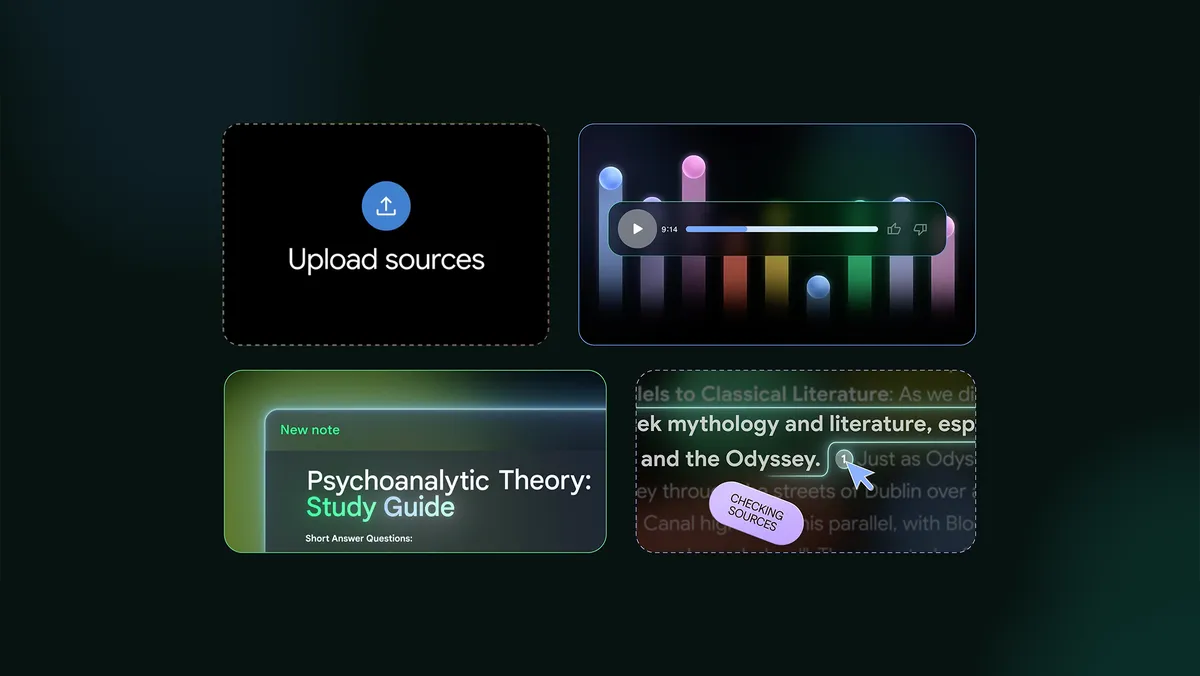


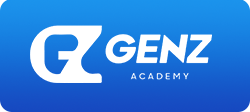
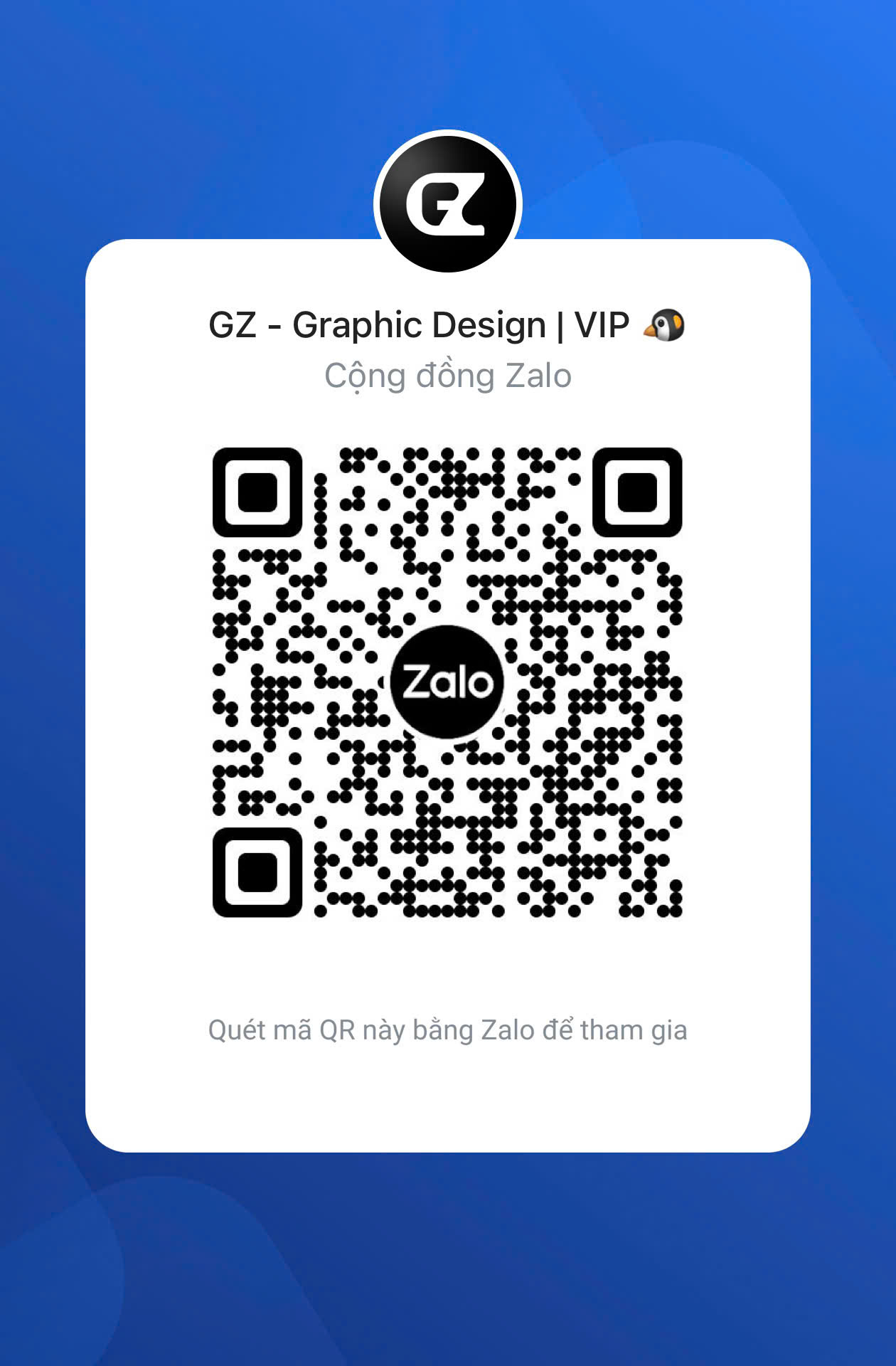

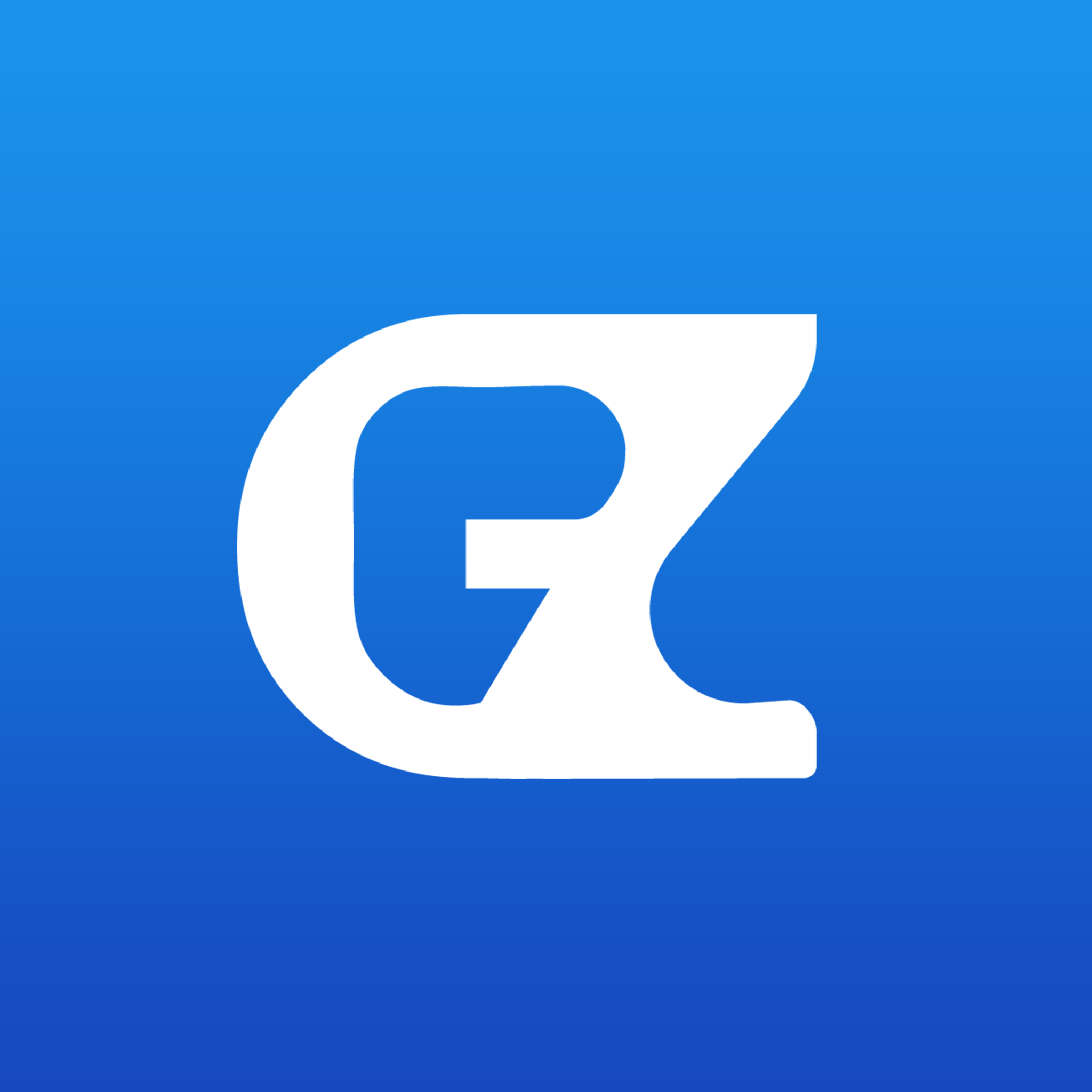

没有Bình luận内容